はじめに
Windows 上で Go 言語の開発環境を整える必要があったのでメモしておきます。
WSL のインストール
WSL のインストール | Microsoft Docs を参考に WSL をインストールします。
スタートメニューから powershell と入力すると、以下の画像のように Windows PowerShell が出てくるので、右クリックして 管理者として実行 を選択します。
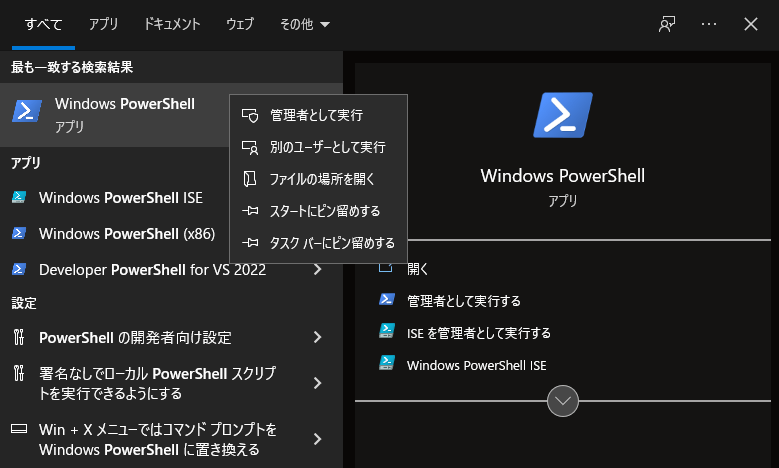
許可後、WSL をインストールします。
wsl --install
インストール後、コンピュータを再起動します。
WSL 上に Ubuntu をインストール
Microsoft Store から Ubuntu をインストールします。
Ubuntu 20.04 を入手 - Microsoft Store ja-JP のリンク化もしくは Windows 上で Microsoft Store のアプリを起動して ubuntu と検索すると、アプリをダウンロードできます。
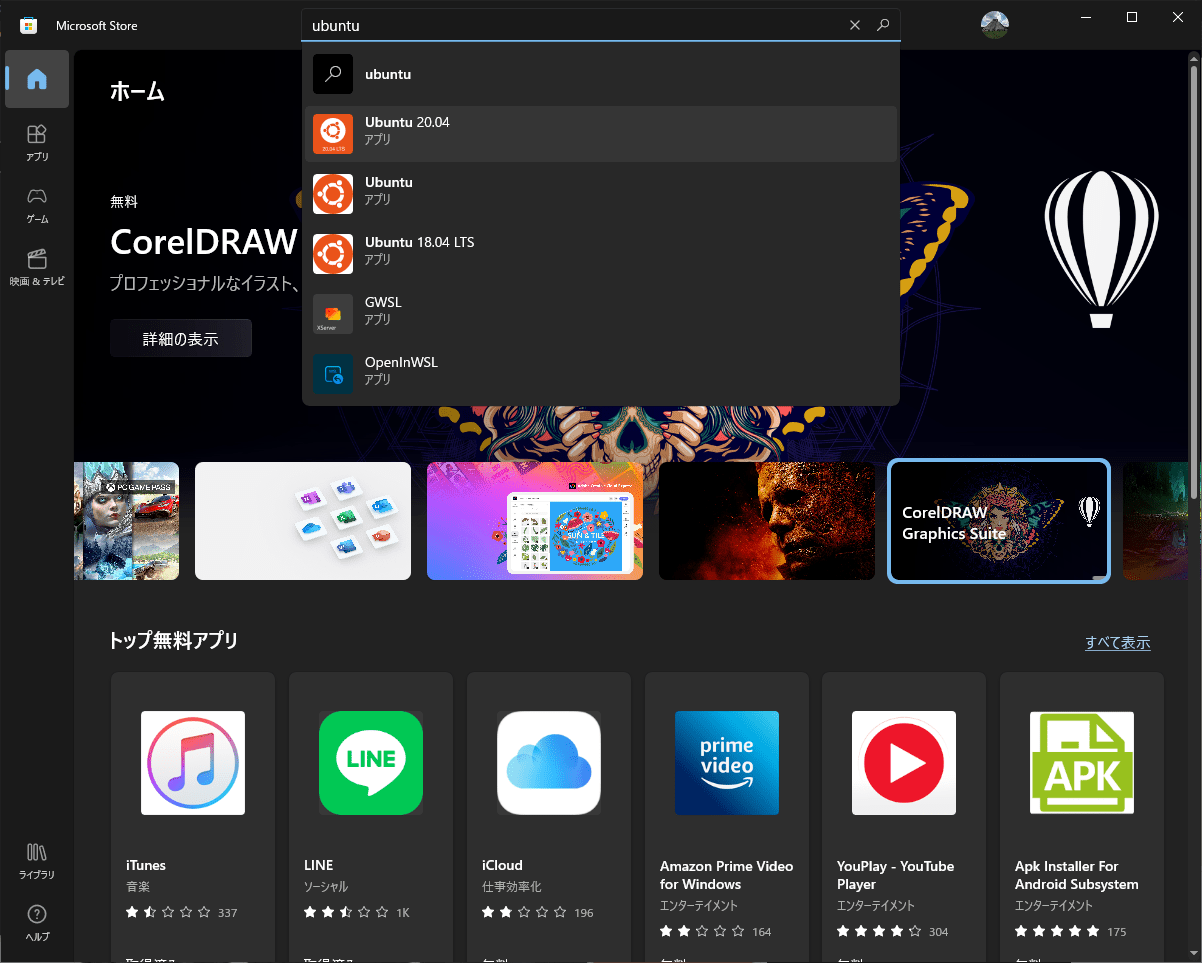
ダウンロードをクリック。
インストールが完了するまで待ちます。
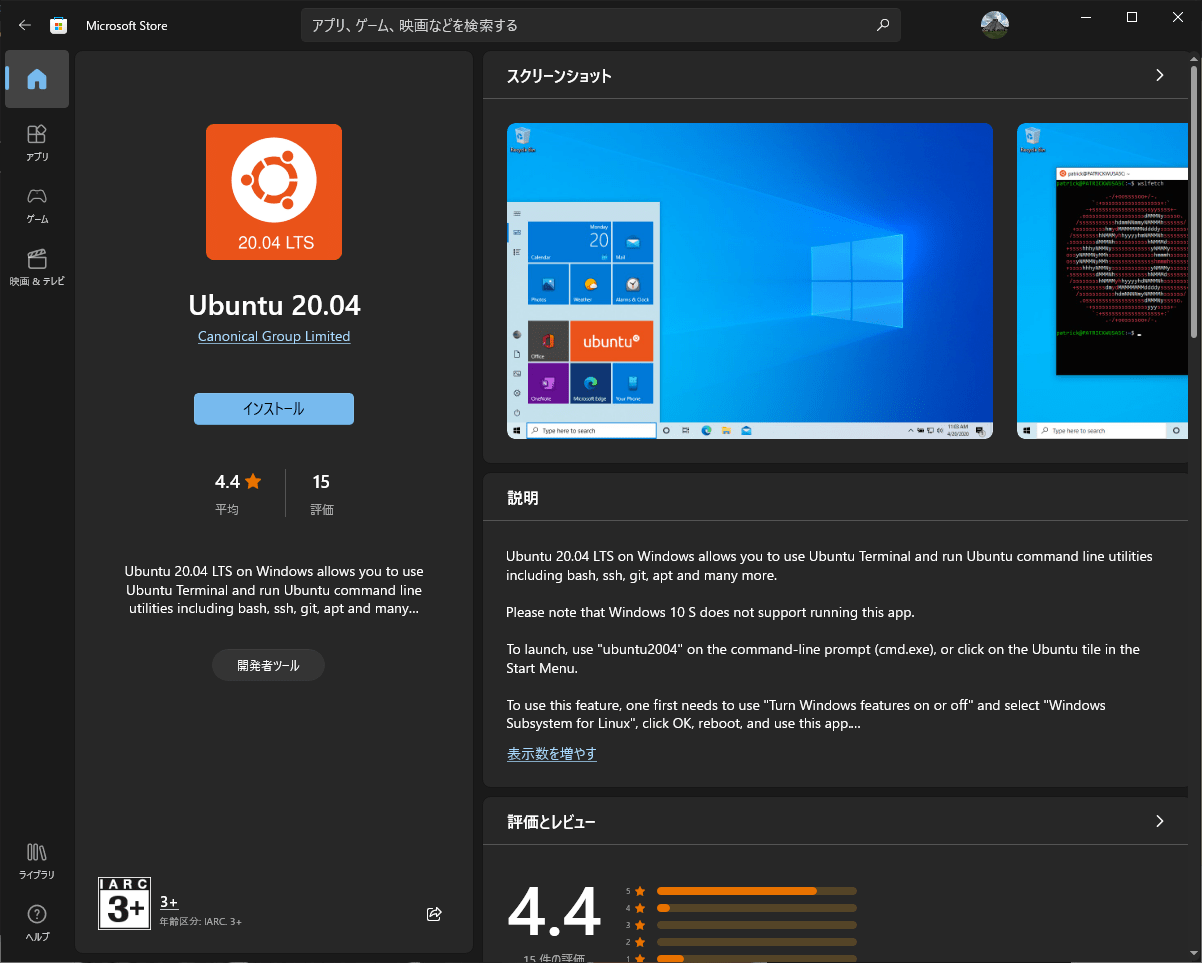
開く をクリックします。
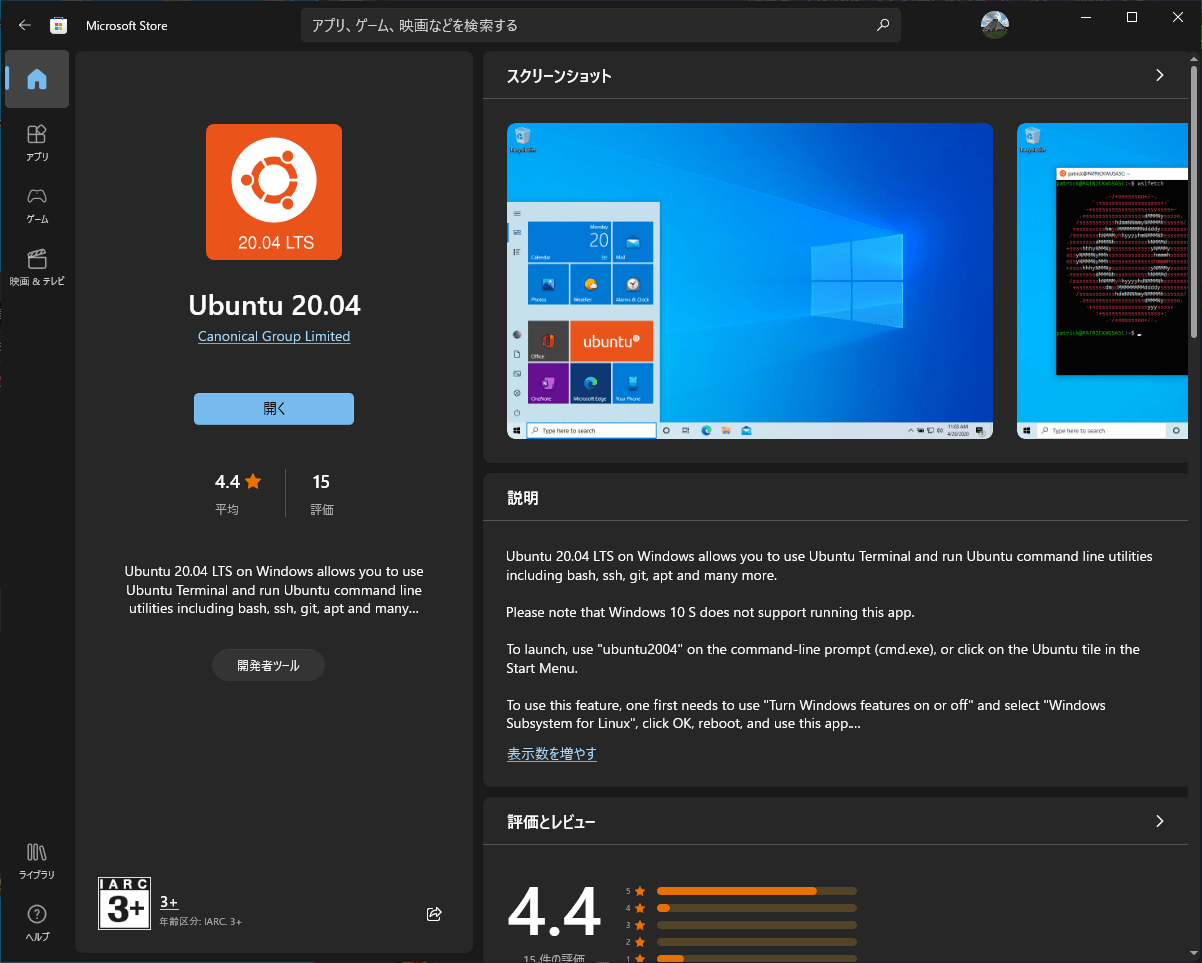
コマンドプロンプトが開くので、Ubuntu で使用するユーザー(とパスワード)を入力します。
これで Ubuntu のインストールは完了です。
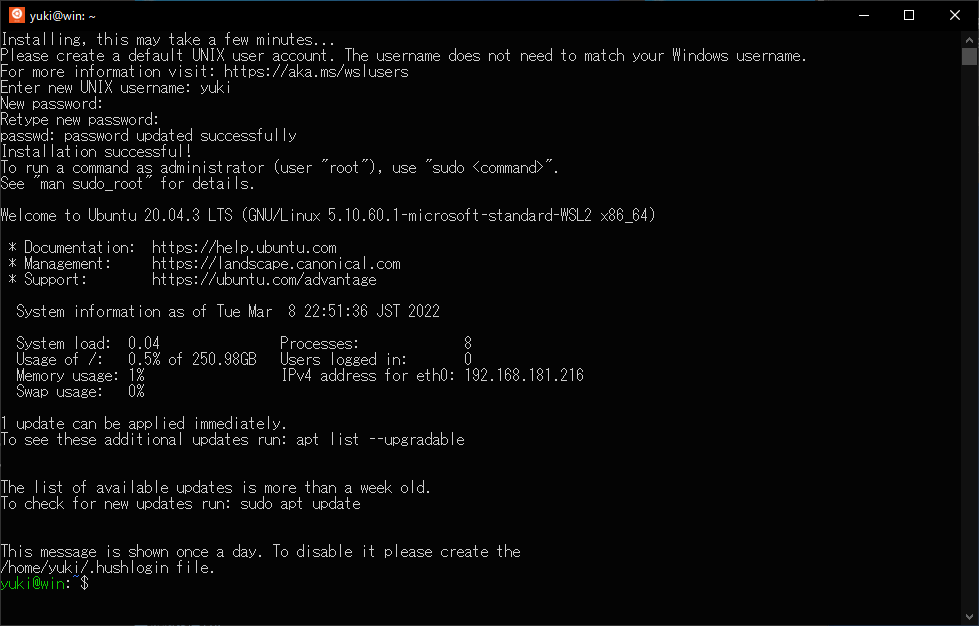
Ubuntu 上に golang をインストール
Go の公式プロジェクトでは apt パッケージは提供されていません。
また、普通に apt install することはできますが、2022/03/08 時点で go1.13 と古めのバージョンがインストールされます。
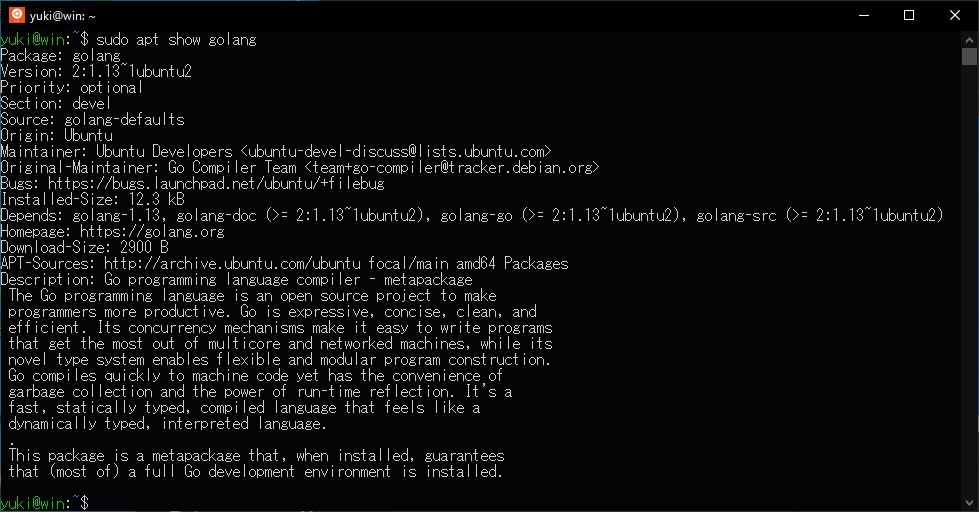
現時点最新の Go 1.17 をインストールしたいので Wiki を参考にインストールします。
Ubuntu · golang/go Wiki · GitHub
以下のコマンドで apt レポジトリを追加、更新後、インストールします。
sudo add-apt-repository ppa:longsleep/golang-backports
sudo apt update
sudo apt install golang-go
正常にインストールに成功して PATH が通っていればバージョンが確認できます。
> go version
go version go1.17.8 linux/amd64
Windows 上に VSCode をインストール
Visual Studio Code - Code Editing. Redefined から VSCode をダウンロードしてインストールします。
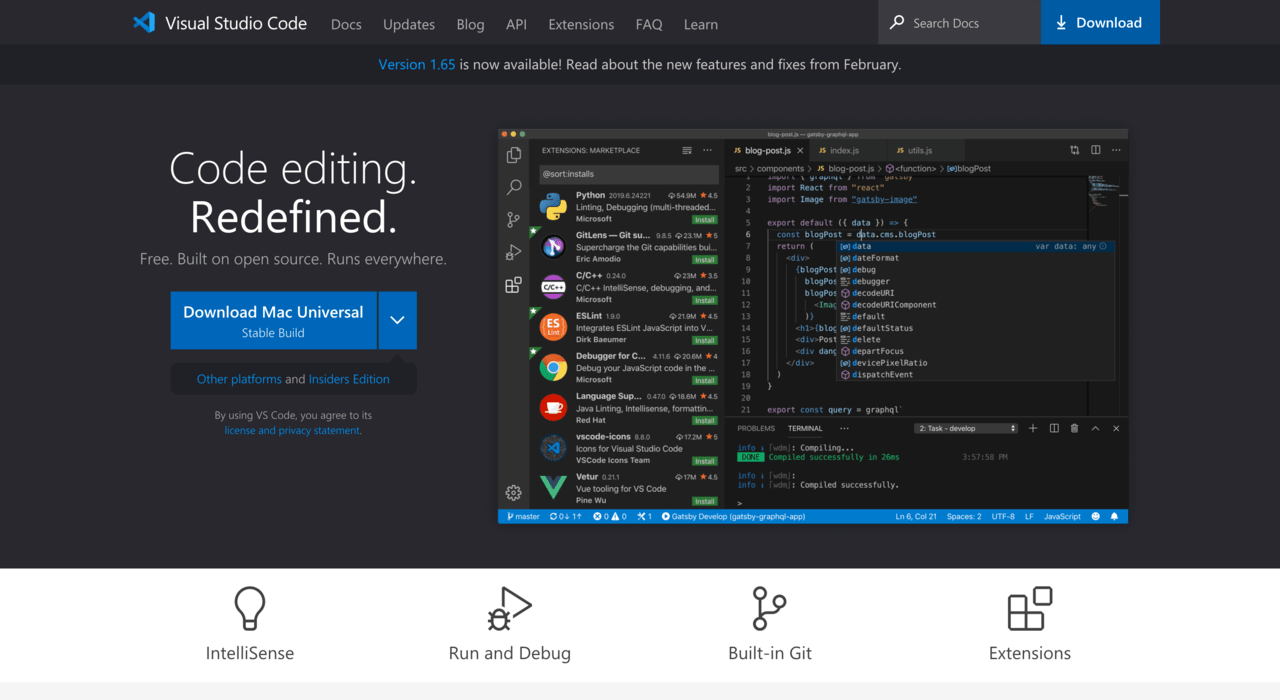
インストール後、起動します。
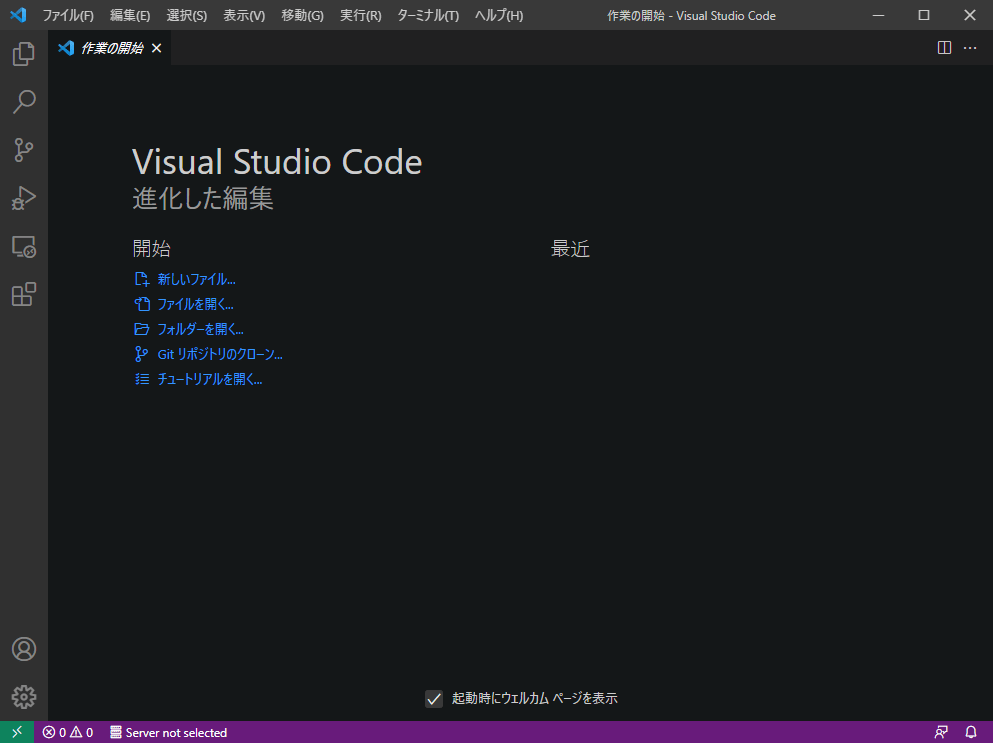
VSCode に Remote SSH をインストール
Ctrl + Shift + X キーで拡張機能のウィンドウを開く、または以下のリンクから Remote - SSH の拡張機能をインストールします。
Remote - SSH - Visual Studio Marketplace
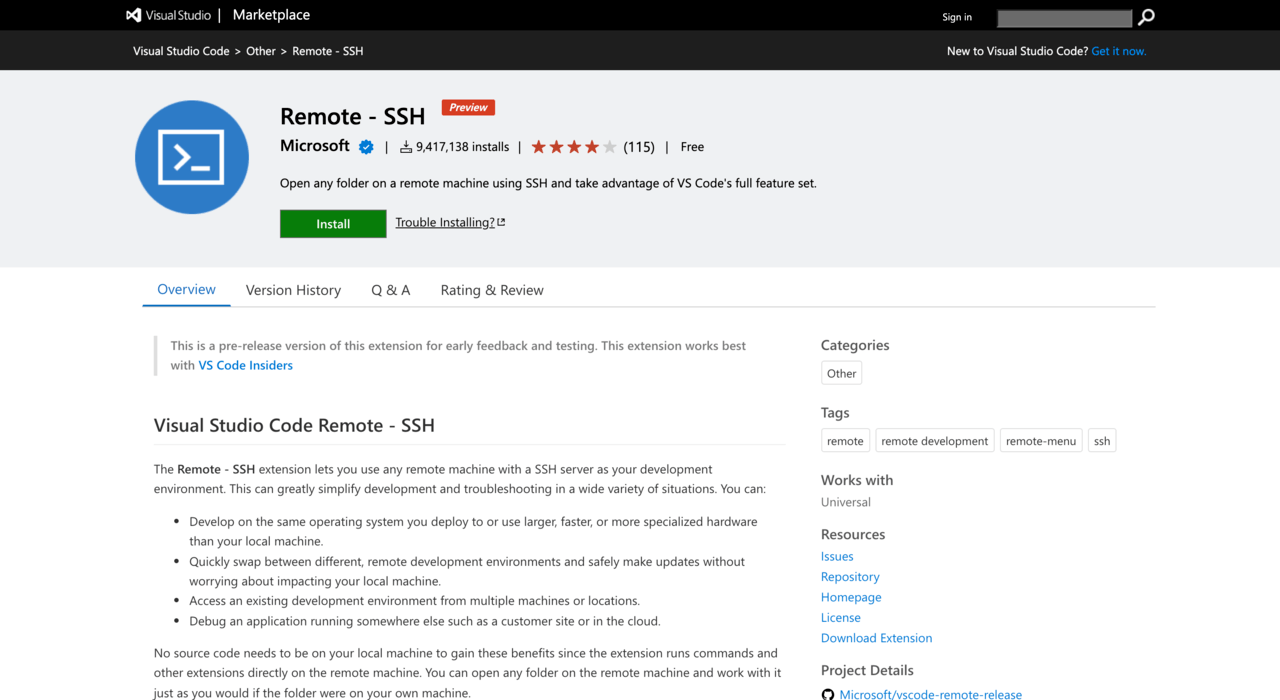
これで準備は整いました。
Go の開発
適当なフォルダを作成して以下のような main.go を作成します。
package main
func main() {
fmt.Println("Hello 世界!")
}
このコードは import "fmt" が抜けています。
コンパイルエラーで検出もできますが、自動で import 文を挿入、fmt を適用してもらいたいものです。
まず、Ctrl + Shift + P からコマンドパレットを表示し、WSL と入力します。
その中から Remote WSL: New WSL Window を選択して、フォルダを選択します。
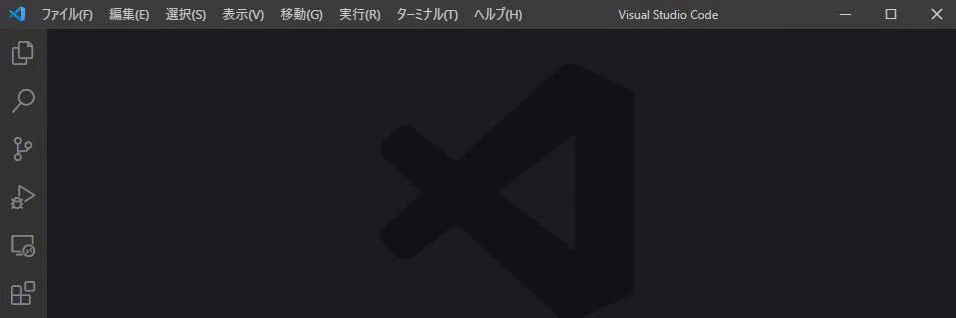
WSL で開いた後、左下の緑色部分が WSL:Ubuntu-20.04 となっていることが確認できます。
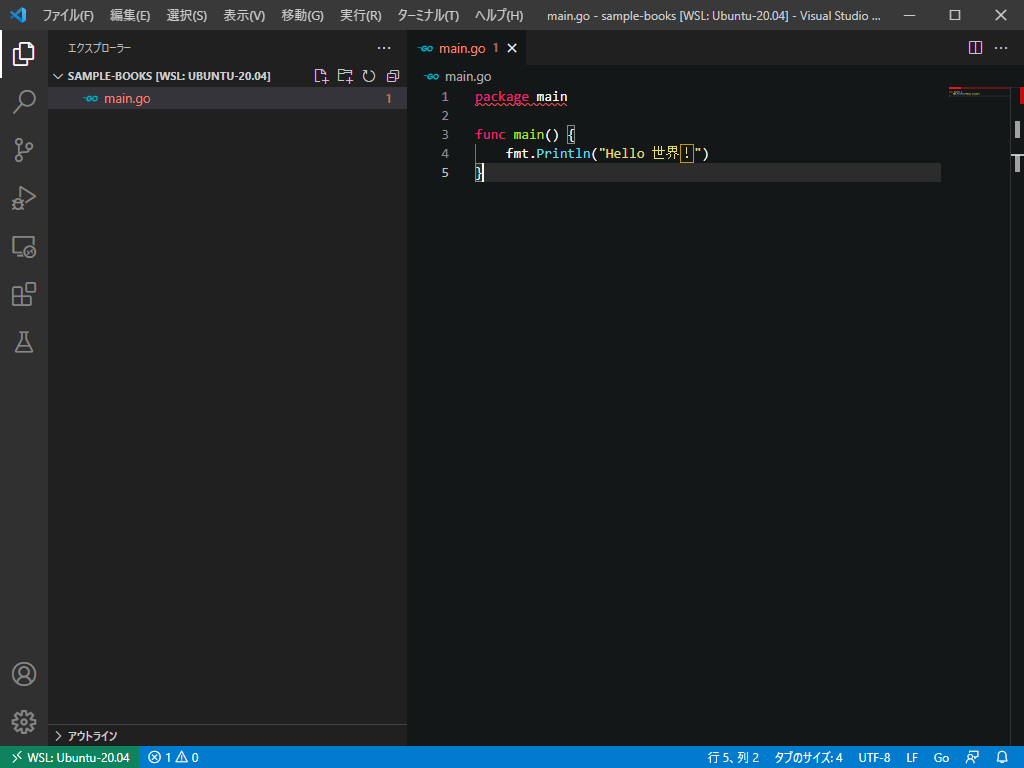
この状態で Ctrl + S などで Go 言語のファイルを保存すると以下のように ~~ is not available 的なカードが出てくるので Install All をクリックします。
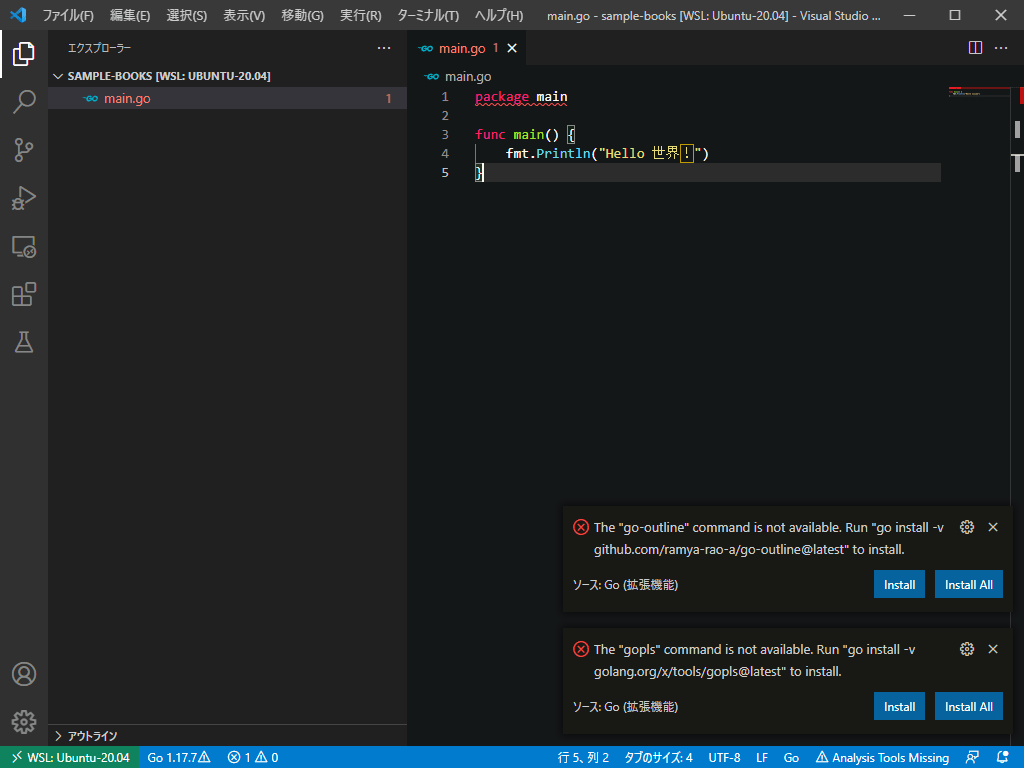
インストールが完了すると以下のようになります。
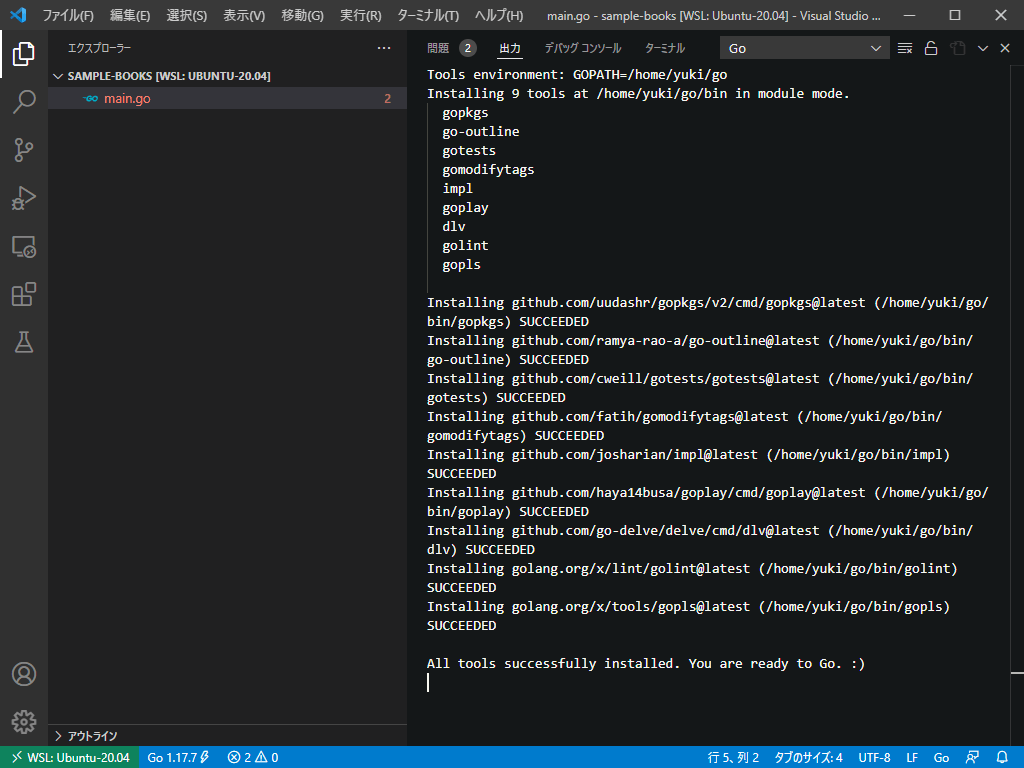
インストール後に ファイルを保存すると、自動で補完してくれるはずです。
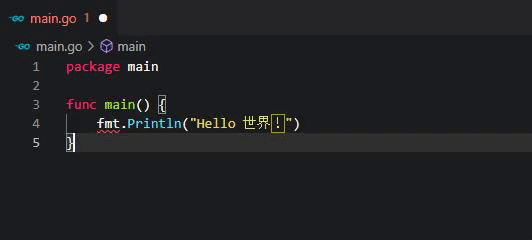
おまけ: WSL 上のファイルのアクセス
WSL2 では /mnt/c/ に C ドライブがマウントされており、Ubuntu から Windows のファイルにアクセスできます。
反対に Windows から Ubuntu にアクセスする場合はエクスプローラーから ¥¥wsl$ とパスを直接入力することでアクセスできます。
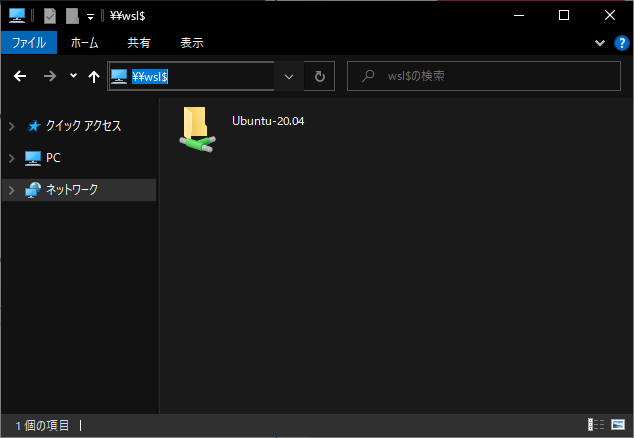
おわりに
今までは基本的に Mac で Go の開発環境を構築して開発していましたが、WSL を使用することで Windows 上でも不便なく開発することができます。
また、Mac 上で開発を行っていてスクリプトなどが sh などのシェルスクリプトで書かれている場合などに WSL の Ubuntu 上で実行することができたりと非常に便利です。
Windows 上で Go 言語の開発環境を整える人の助けになれば幸いです。
